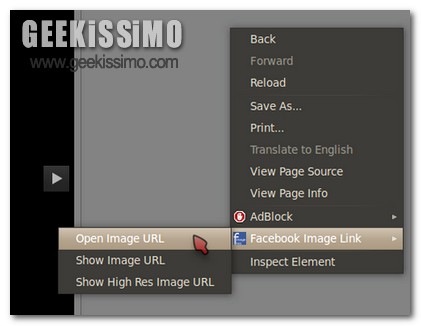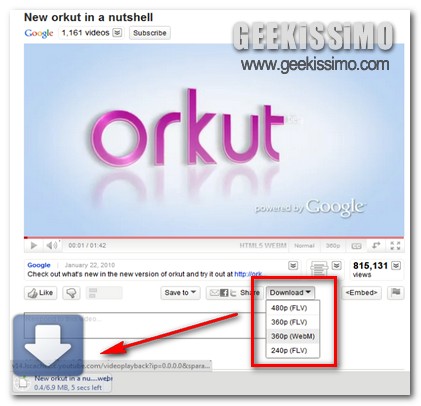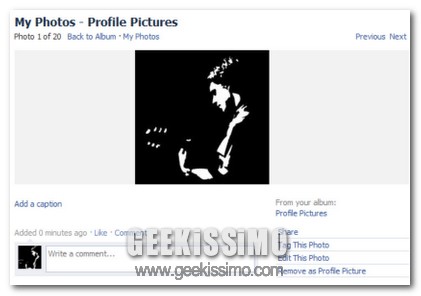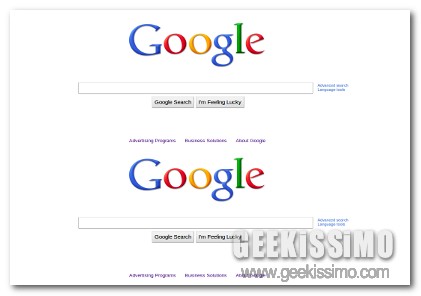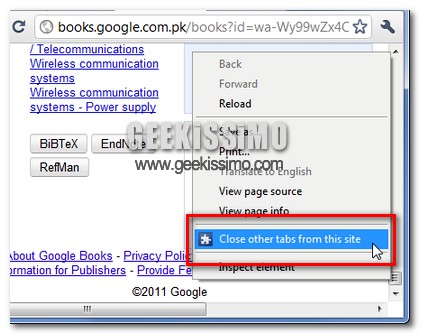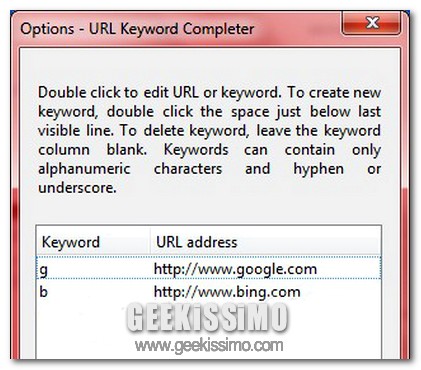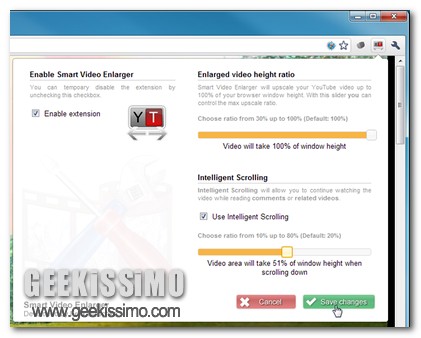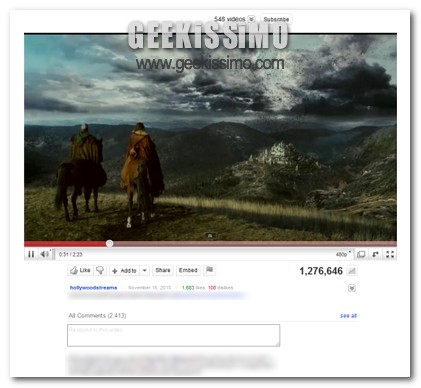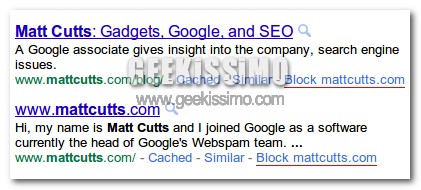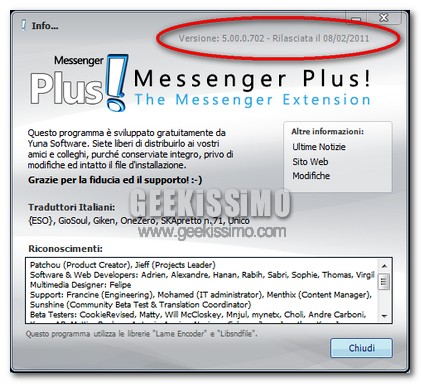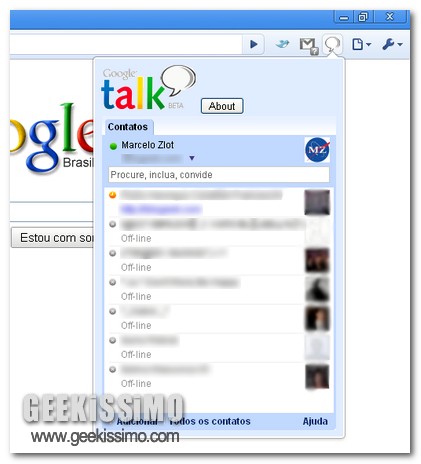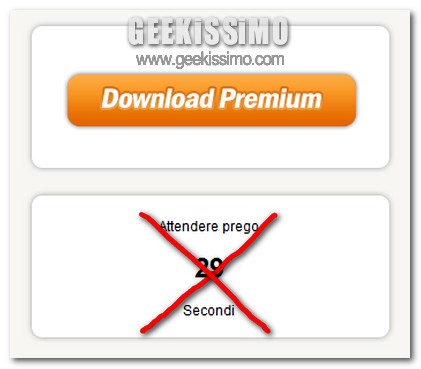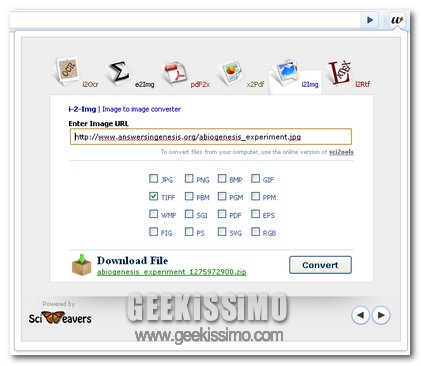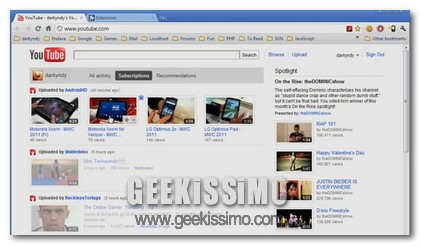
Quest’oggi, cari lettori di Geekissimo, per la gioia di tutti coloro che, spesso e volentieri, si ritrovano a bazzicare tra i meandri di YouTube guardando video su video, diamo uno sguardo ad un’altra utile ed interessante estensione tutta dedicata all’ottimizzazione della visualizzazione dei filmati d’interesse.
Infatti, nell’ultimo periodo, come di certo avranno avuto modo di notare i più appassionati lettori, abbiamo dato uno sguardo a diversi ed appositi add-on miranti ad un migliore utilizzo e visione dei video su YouTube e ora, ancora una volta, torniamo a prestare attenzione ad una nuova estensione rientrante proprio in tale categoria: YouTube Video Preview.
Ma di cosa si tratta? Semplice: di un add-on utilizzabile, come di consueto, gratuitamente, e tutto dedicato a Google Chrome che, una volta entrato in azione, offre la possibilità di visualizzare tutta una serie di anteprime dei video di YouTube in corrispondenza del passaggio del cursore del mouse su di essi.